Az elmúlt időszakban a fertőzés újabb rekordokat. többször hangsulyozzák hogy csökkentsünk le a kontaktusainkat.
Ez azoknak a Vállalkozóknak nem kedvez, akik sokat szálltak ki ügyfelekhez helyszíni hibaelhárítás céljából. Nekik most fel kell találni magukat.
Eddig, ha egy Windows 10-et futtató gépet kellett megjavítanunk, Teamviewer-et, vagy Google Chrome Remote Desktopot kellett használni, ami plusz telepítéssel járt, a nagy energia és teljesítmény igényéről nem is beszélve.
Viszont végre nem kell külön alkalmazást letöltenünk, hiszen beépített alkalmazásunk van a távoli elérésre és kezelésre. Ez az alkalmazás a Gyors segítség nevet viseli. Használata, mind a szakembernek, mind pedig az ügyfélnek egyszerű.
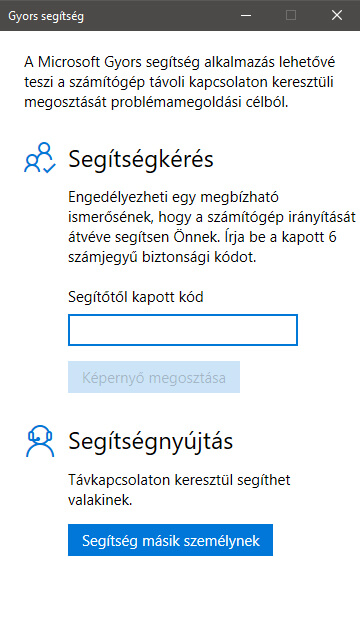
Hogyan lehet csatlakozni?
A Startmenüben a Windows kellékek menüpont alatt találjuk meg a Gyors segítség nevű alkalmazást.
Használata azért is egyszerű, mert ahelyett, hogy mindenféle linket, vagy bonyolult kombinációt kellene eljuttatni az ügyfélnek, csak egy egyszerű 6 számból álló kódot kell megadni. Ezt igényelnünk kell, amihez szükségünk van egy Microsoft fiókra.

Bejelentkezés után kapjuk meg a kódot, amit 10 percig használhatunk, az idő lejárta után pedig automatikusan új kódot kapunk.
Van lehetőségünk azonnal e-mailben elküldeni, de természetesen ki is másolhatjuk.
Csatlakozás menete az ügyfélnek!!
Ahelyett, hogy most leírnám mit kell tenni, egy kimásolható szöveget írok, amit könnyedén lehet elküldeni ügyfeleinknek:
Ahhoz, hogy rácsatlakozhassanak a számítógépére karbantartás céljából, először nyissa meg a Start menüből a Gyors segítség nevű applikációt. Ezt vagy a keresőbe tudja megtenni, vagy a Windows kellékek mappában találhatja meg.
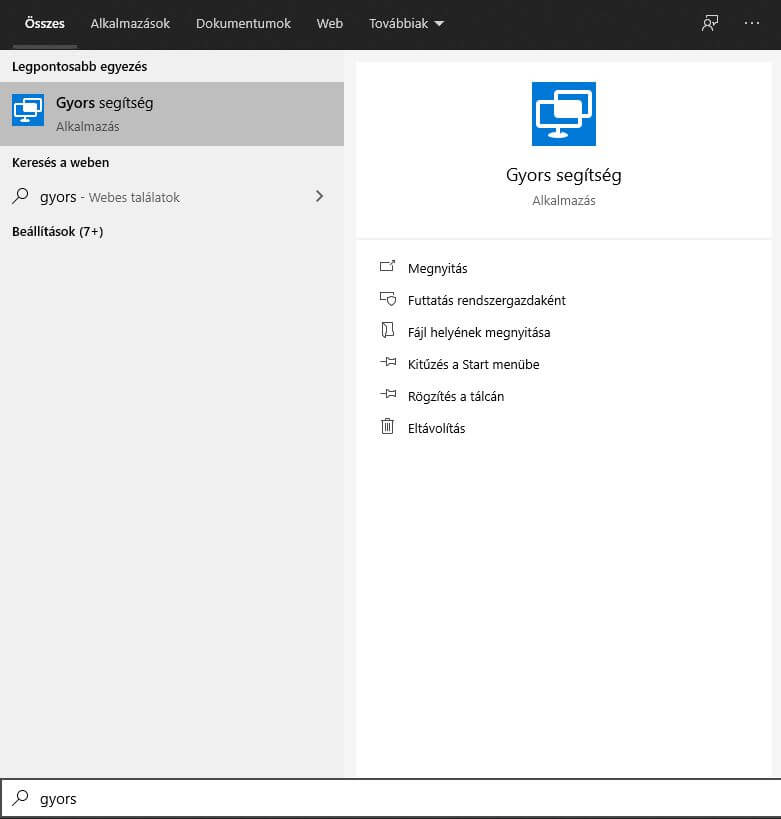
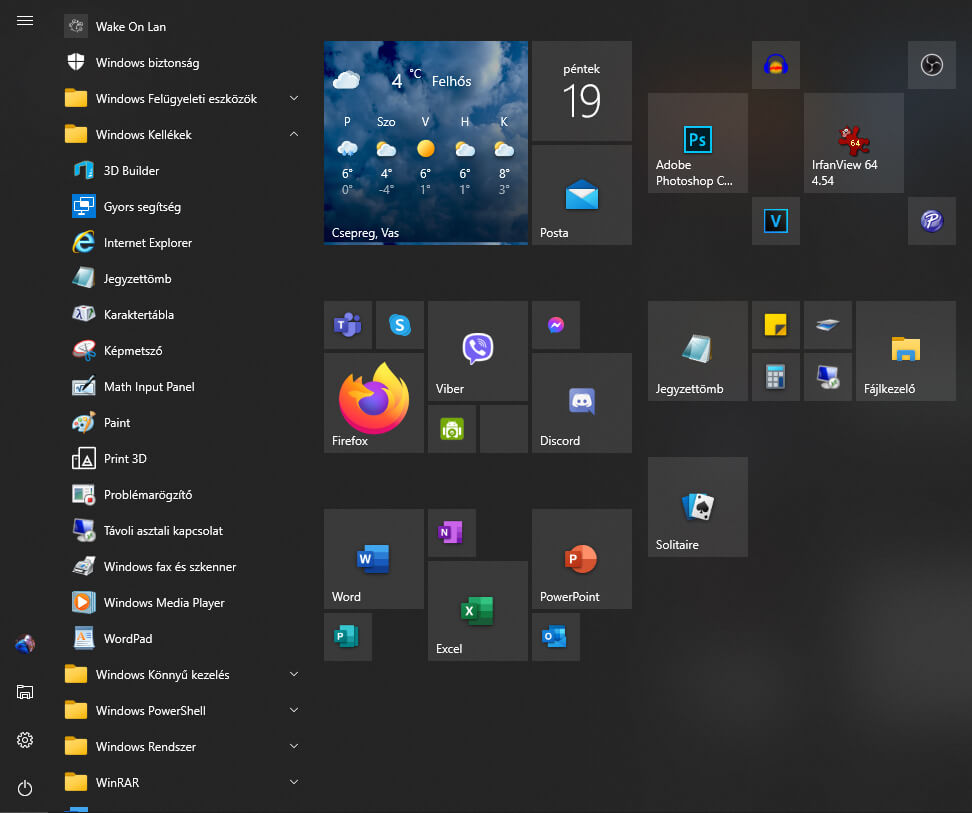
Miután elindította, adja meg az általam elküldött kódot, majd kattintson a csatlakozás gombra.
Ezek után várjon, majd adjon engedélyt a csatlakozásra.

Ezek után semmi dolga sincs, elvégzem karbantartást majd lecsatlakozok a számítógépéről.
Letölteni PDF formátumba ezen a linken lehet: LINK
Hogyan működik?
Amint létrejött a kapcsolat, nekiláthatunk a karbantartásnak.
Teljes mértékben (hasonlóan a többi szolgáltatáshoz) tudjuk kezelni az egeret és a billentyűzetet. Viszont vannak még további lehetőségek a munka könnyebb elvégzéséhez. Ezeket a felső sávban találhatjuk meg.

Balról jobbra haladva a következőket találhatjuk:
Monitor választás: Ha a karbantartott gépre több monitor van csatlakoztatva, akkor tudunk ezek közül választani.
Feliratozás/rajzolás: Tudunk a képernyőre rajzolni. Abban az esetben lehet érdekes, ha valamit az ügyfélnek szeretnénk mutatni.

Méretezés: Tudjuk a mi kijelzőnkhöz igazítani a vizsgált számítógép képét, ha elegendő a felbontása.
Chat lehetőség: Ezen a felületen írásban tudunk kommunikálni az ügyféllel, amire természetesen tud válaszolni ugyanúgy írásban.
Újraindítás: Értelemszerű újra tudjuk indítani a kliens eszközt.
Feladatkezelő: Megnyitja a feladatkezelőt, hiszen a ctrl+alt+delete kombináció nem működik (hasonlóan a többi hasonló programhoz)
Újra csatlakozás: Ha valamilyen úton-módon a kapcsolat megszakadna, akkor azonnal indíthatunk egy újabb kapcsolatot.
Szünet: Tudjuk szüneteltetni a kapcsolatot.
Befejezés: Be tudjuk fejezni kapcsolatot.
Sokat használok távoli eléréshez különböző programot, de eddig ez jött be a legjobban. Nem kell telepíteni semmit, könnyű használni mind nekem, mind az ügyfélnek.
